[OMV4 NAS] 그룹 및 사용자 추가, 공유 폴더 권한 부여
나스를 혼자 쓸 생각이라면 중요하지 않지만, 다른 사람도 사용하게 하고 싶다면 사용자 관리가 중요합니다. 리눅스는 원래 여러 사람이 사용할 수 있게 설계되었기에 이 부분에 대해서는 잘 준비가 되어있어요.
사용자 그룹 계획 세우기
권한을 사용자에게도 줄 수 있지만, 그렇게 관리했다가는 사용자가 조금만 늘어도 헷갈리기 시작할 거예요. 그래서 보통은 사용자들을 그룹에 소속시키고, 여기에 권한을 부여하여 사용하게 됩니다.
우리도 그렇게 해 봅시다. 저는 이렇게 세 개의 그룹을 만들었어요.
- 관리자 그룹 (Administrators). 모든 폴더에 대한 읽기/쓰기 권한을 가집니다.
- 사용자 그룹 (Members). 모든 폴더에 대한 읽기와, Public 폴더라는 곳에서는 쓰기도 가능합니다.
- 제한된 사용자 그룹 (Guests). Public 폴더에만 읽기 권한이 있습니다.
이렇게 만들어보도록 할게요.
그룹 추가
접근 권한 관리 > 그룹 페이지에서 그룹을 추가할 수 있어요.
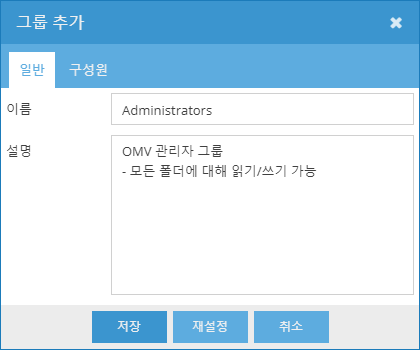
이런 식으로 그룹을 추가합니다. 구성원은 나중에 사용자 페이지에서 추가할 생각이니 신경 쓰지 않아도 됩니다. 어차피 아직 사용자를 안 만들었
나머지 그룹 생성 화면도 스크린샷을 찍기는 했는데요. 스크롤 낭비 같아서 생략합니다. 아무튼, 계획한 그룹을 모두 만들게 되면 아래와 같이 됩니다.
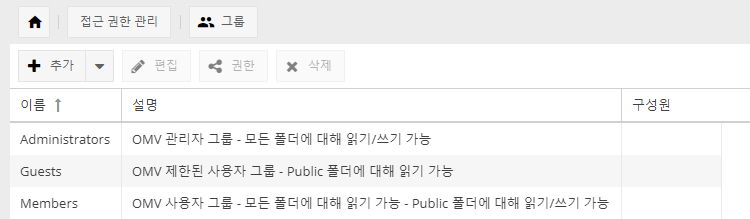
그리고 이제 사용자를 추가하러 가는데, 잠깐만요!
사용자 추가
홈 디렉토리 생성 (Optional)
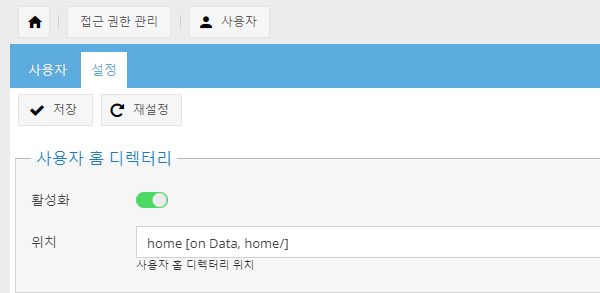
저번에 하다 만 부분이 있었는데, 홈 디렉토리를 생성하는 부분입니다.
접근 권한 관리 > 사용자 페이지의 설정 탭에 들어갑니다. 그리고 옵션 활성화를 하고, 홈 디렉토리 목적으로 만든 공유 폴더를 연결해 줍니다.
사용자 추가
이제 사용자를 추가합니다. 접근 권한 관리 > 사용자 페이지에서 추가할 수 있어요.
일단 그룹별로 한 명씩 만들어볼게요.
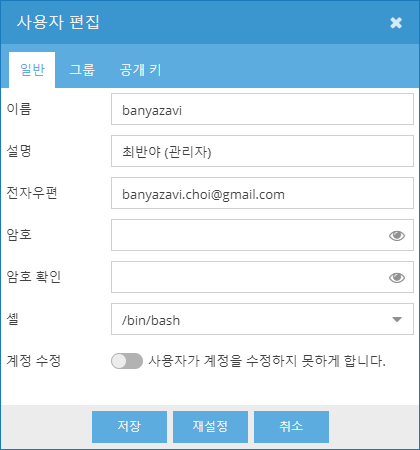
사실, 이름과 암호를 제외하면 필수로 입력하는 항목은 아닙니다.
이제 그룹도 설정해 볼까요.
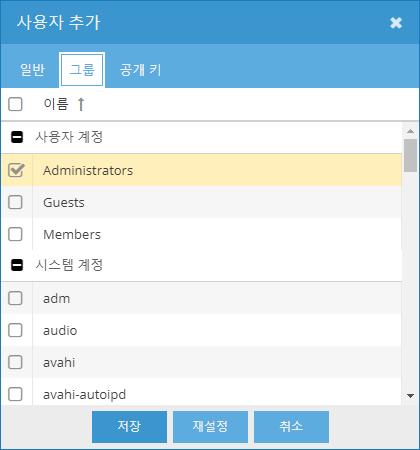
관리자 목적으로 만든 사용자이므로 관리자 그룹을 선택해 줍니다. 이 화면에선 보이지 않지만, 사용자 생성 시 기본값으로 users 그룹이 체크되어 있는데요. 이를 그룹 권한 관리하면서 바꿔줄 수 있긴 하지만, OMV는 기본적으로 users 그룹으로 폴더나 파일을 생성하므로 굳이 체크를 해제할 필요는 없습니다.
[NOTE]
이 사용자를 통해ssh를 사용하려고 한다면 일반 탭의 셸 부분도 신경 써주어야 합니다. 일반적으로/bin/bash로 설정하면 크게 무리가 없어요.
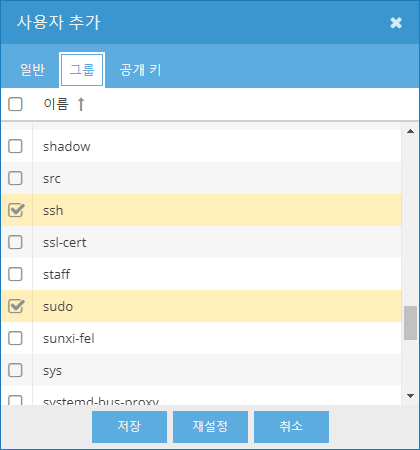
그리고 ssh 그룹 (ssh 접속 허용) 과 sudo 그룹 (sudo 명령을 통한 root 권한 실행 허용) 도 추가시켜 주어야 합니다.
home 디렉토리를 만들지 않았으면 Tab 키를 통한 명령어 자동완성이 지원되지 않으니, home 폴더도 만드는 것이 좋습니다.
공유 폴더의 접근 권한 관리
저번 포스트에서 만든 공유 폴더들에 정책에 맞는 접근 권한을 줍니다.
권한과 접근 제어 목록 두 가지가 있는데,
- 권한: 해당 공유 폴더가 서비스의 최상위 폴더로 노출되는 것에 대한 설정
- 접근 제어 목록: 실제 파일/폴더에 적용된 접근 권한
이라고 설명할 수 있습니다.
직관적으로 이해가 가지 않을 수 있는데요, 나중에 권한을 주지 않은 채로 접근 제어 목록에 권한을 준 뒤 FTP 등의 서비스로 접속해 보면 무슨 의미인지 알 수 있습니다. 이 글의 구성에서는 양쪽을 다르게 설정할 이유가 없으므로, 두 설정의 내용을 똑같이 맞추어 주면 됩니다.
아무튼, Contents 폴더에 권한을 부여합니다. 아래의 폴더는 관리자 그룹에게는 읽기/쓰기를, 사용자 그룹에는 읽기만을, 그리고 제한된 사용자 그룹 (게스트)의 접근은 거부하는 구성이네요.
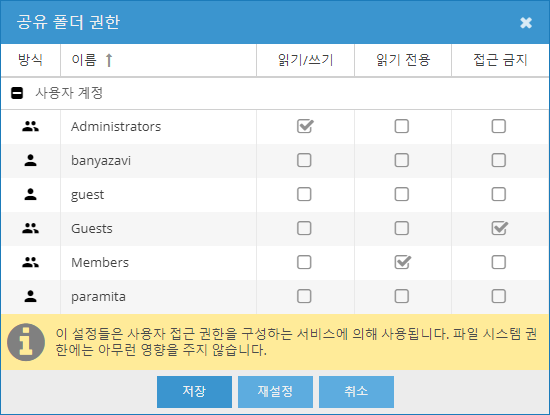
접근 제어 목록도 같은 정책으로 수정합니다.
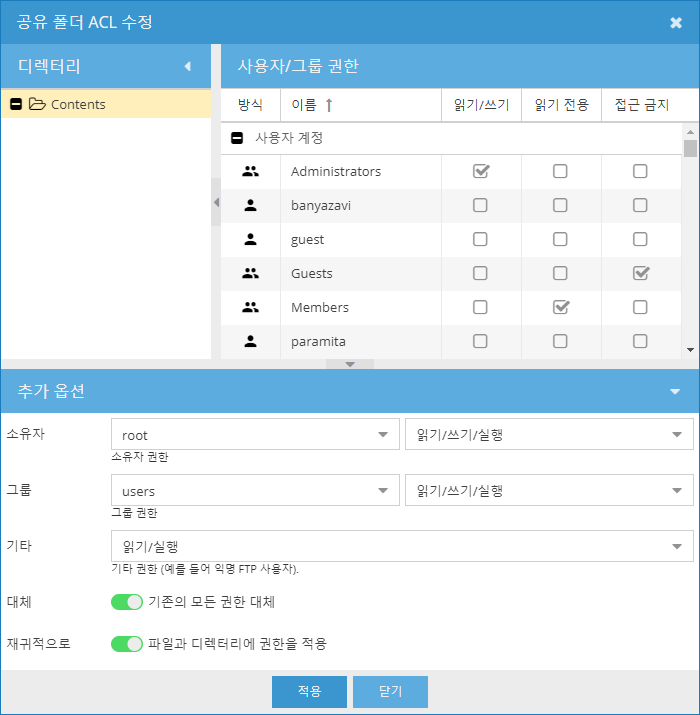
하단의 재귀적으로 - 파일과 디렉터리에 권한을 적용 옵션을 켜 주게 되면, 해당 폴더의 하위 파일과 폴더에도 같은 설정이 적용됩니다. 어색한 번역
자, 이제 폴더와 사용자 구성도 모두 끝났습니다. 이제 서비스를 설정하여 나스에 접속할 준비는 끝났습니다. 다음 글에서 서비스를 하나 설정해 보도록 합시다.
댓글남기기